如何将旧手机数据传输到小米 11
恭喜您获得了全新的小米 11 智能手机! 您当然会选择一款出色且超先进的智能手机。 它是许多领先智能手机品牌的强大竞争对手。

现在您可能想知道如何将旧手机数据传输到新设备。 幸运的是,有几种简单有效的方法可以做到这一点。 并且,在这篇文章中,我们将探讨这些将旧手机数据传输到小米 11 的有效方法。
让我们先简单介绍一下小米 11 及其主要功能。
第 1 部分:小米 11:简介
小米 Mi 11 是该公司发布的一款高端手机。 这款手机于 2020 年 2021 月发布,并于 XNUMX 年 XNUMX 月上市。
考虑到其独特而先进的功能,这款手机确实值得购买。 这款手机具有超快的处理速度、具有附加显示模式的高屏幕分辨率和多种相机模式。 此外,智能手机还具有许多竞争对手所缺乏的许多其他功能。 小米 11 的功能列表在这里真的很长。 尽管如此,还是值得一瞥这款旗舰手机的技术方面。
小米的这款真棒手机与其前身小米 10 相比进行了许多升级。
顶级小米米 11 规格:

生成: 正面由 Gorilla Glass VictusGorilla Glass 5 制成,背面或生态棱皮,铝制框架
显示类型: AMOLED,120Hz,1B 色,HDR10+,1500 尼特(峰值)
显示屏尺寸: 6.81英寸,112.0平方厘米
屏幕分辨率: 1440 x 3200 像素,~515 PPI 密度
记忆: 128GB 8GB RAM,256GB 8GB RAM,256GB 12GB RAM,无卡槽
网络技术: GSM / CDMA / HSPA / EVDO / LTE / 5G
平台: Android 11,Qualcomm SM8350 Snapdragon 888 5G,八核,Adreno 660 GPU
主相机: 三摄像头; 108 MP、f/1.9、26mm(宽)、13 MP、f/2.4、123˚(超宽)、5 MP、f/2.4、(微距)
摄像功能: 双LED双色调闪光灯,HDR,全景
自拍相机: 单张(20 MP、f/2.2、27mm(宽)、HDR
电池: 不可拆卸 Li-Po 4600 mAh 快速无线充电 55W,100 分钟内 45%
特色: 指纹(显示屏下,光学)、接近度、加速度计、指南针、陀螺仪
现在,言归正传,让我们讨论一下小米 11 的不同方式:
第 2 部分:将旧手机数据传输到小米 11
对于Android:
方法一:通过蓝牙将手机数据传输到小米1
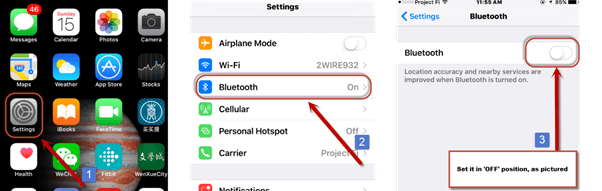
蓝牙是一种无线技术,您可以使用它在两个不同的设备之间轻松传输数据或文件。 如果您想从旧智能手机向小米 11 进行无线数据传输,这两款设备的内置蓝牙功能可以提供帮助。
当您选择使用蓝牙时,您无需下载和安装任何第三方应用程序。 因此,它可以节省您学习使用新应用程序的麻烦和时间。 但是,此方法应仅用于希望传输有限数据的个人。
使用设备的内置蓝牙功能,您无法传输大量文件。 此外,如果您想将数据从 iPhone 传输到新的小米 11 或安卓设备,此方法将无法正常工作。
以下是将数据从旧手机传输到新小米 11 的分步过程:
步骤1: 要开始整个过程,您首先需要转到设备的设置选项。 之后,您必须在旧手机和新小米 11 两部手机上启用蓝牙。然后,将这两部智能手机保持关闭状态,等待您的小米 11 手机出现在旧手机上。
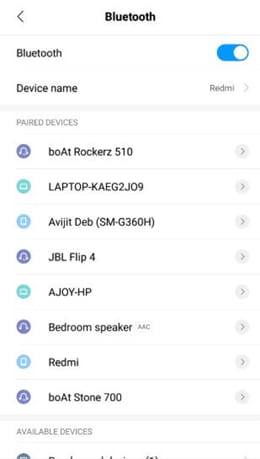
步骤2: 当您的目标手机出现在另一台设备上时,选择它并配对您的两台设备
步骤3: 两台设备连接成功后,下一步将开始传输过程。 例如,如果您必须传输一些视频,请转到旧设备上的图库。 接下来,选择要传输到新小米 Mi 11 的视频。接下来,点击旧设备上的发送图标。
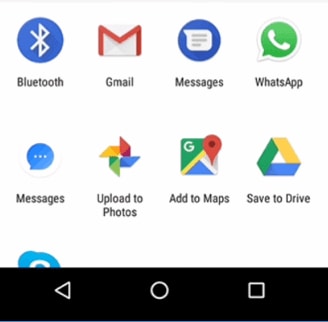
但是这种方法有一些缺点,比如:
慢: 一般来说,蓝牙的传输速率是25Mbps。 与其他数据传输设备相比,这太慢了。 此外,无法使用 WiFi 进行传输,因为它提供更快的传输速率。 因此,蓝牙不适用于视频、音频等重文件。
耗时的: 由于从旧设备传输到小米 11 的速度非常慢,因此发送文件需要花费大量时间。
有限的数据传输: 您一次可以传输最少的数据。 如果您尝试一次性发送大量数据,它会自动取消或减少。
安全性差: 每种网络技术都提供针对黑客的安全功能。 但在蓝牙方面,安全级别低于 WiFi 和/或其他无线选项。 因此,您的敏感个人数据岌岌可危。
可以耗尽手机的电池:蓝牙确实是 一种节能技术。 但是,它仍然会耗尽两个设备的电池。 这是因为一旦您启用设备的蓝牙,它就会开始扫描附近可用的电话信号。 因此,手机的电池会很快耗尽。
请注意: 此方法也适用于 iOS 设备! 因此,将数据从 iOS 设备传输到新的小米 Mi 11 时,请遵循相同的步骤。
方法 2:使用 BackupTrans 应用程序
BackupTrans 是一款专业的 Android 和 iPhone 备份和恢复实用程序。 此外,该应用程序还有助于在您的旧 Android 或 iOS 设备与全新的小米 11 之间传输数据。使用该应用程序,您可以传输彩信、短信、音频剪辑、视频文件、通话记录、Viber、Kik、WhatsApp、和许多其他文件。
使用 iPhone 短信/彩信备份和恢复或所有其他可用选项在计算机上管理您的手机数据。 该应用程序可让您快速方便地将数据从 Android 和/或 iOS 设备传输到 Mi 11。
当您使用 BackupTrans 应用程序时,您可以对保存在 iOS 和/或 Android 设备上的所有文件进行有用且精彩的一瞥。 因此,它允许用户使用文件系统在计算机/PC 和 iPhone 或 Android 设备之间复制并共享所需的文件。
第 3 部分:将手机数据移动到 Mi 11 [Android 和 iOS] 的更简单方法
DrFoneTool – 电话转接 是一款高效易用的手机切换应用。 这款精心开发的应用程序可让用户将数据从 iOS 设备/iCloud 或 Android 设备传输到小米 11。

使用该应用程序,您最多可以将 13 个不同且任意大小的文件传输到新的小米 Mi 11 手机。 这些主要包括以下类型的文件:
照片、视频、联系人、日历、书签、语音信箱、壁纸、黑名单等。
这是将数据从现有智能手机传输到小米 Mi 11 的分步过程。让我们开始并按照以下步骤成功启动和完成数据传输:
步骤1: 使用 USB 将您的两个设备(旧手机和新 Mi 11)连接到您的 PC 或 Mac
步骤2: 打开并启动 DrFoneTool – 电话转接并单击它。

步骤3: 当您启动应用程序时,您会注意到在 Switch 应用程序的屏幕上检测到一台设备作为源。 另一个已被检测为目的地。 该应用程序为您提供了翻转源和目标的选项。 您只需要做一件事 – 单击您将在应用程序屏幕上看到的 FLIP 选项。

步骤4: 一旦您选择了设备的状态,下一步就是使用复选框。 该复选框位于不同类型的文件旁边。 勾选您要传输的文件前面的复选框。 一切都设置好后,您必须点击屏幕上的“开始传输”按钮。
除此之外,您还可以在小米 11 目标设备上选择“复制前清除数据”。 此步骤将导致从目标设备中删除数据。 此外,新数据将快速有效地传输。

使用 DrFoneTool – 电话转接有很多好处。 与此工具相比,iOS 和 Android 中的内置数据传输选项有很多限制,缺少很多功能。 但是,它们还要求您拥有 WiFi 连接和许多其他东西。 尽管您提供了所需的一切,但数据传输需要大量时间并且可能很麻烦。
总结
DrFoneTool 是移动设备之间数据恢复和数据传输应用程序的一个非常著名的名称。 该公司推出了许多对用户非常有用且非常有用的成功产品。 而且,DrFoneTool – 电话转接就是其中之一! 它不仅适用于在 Android/iOS 设备和小米 Mi 11 之间传输数据。事实上,该应用程序几乎适用于所有 iOS 和 Android 设备。 此外,它使用起来很简单。 按照上面列出的步骤,你就完成了。